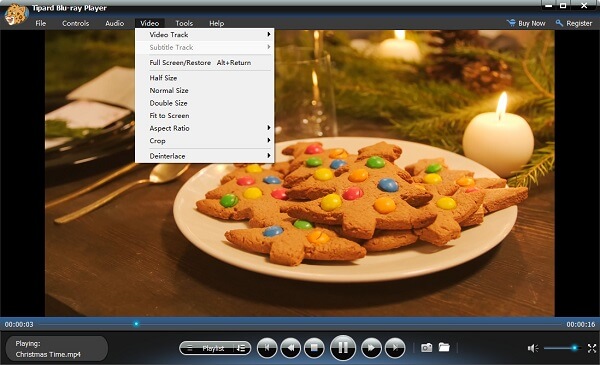Käyttöopas
Vaihe 1 Asenna Tipard Blu-ray -soitin tietokoneellesi
Blu-ray-soittimen käyttämiseksi sinun on ladattava ilmainen kokeiluversio tai hankittava se suoraan Tipard-verkkosivustolta. Asenna se askel askeleelta vinkkien mukaan.
Vaihe 2 Aseta Blu-ray-levy BD-ohjaimeen
Laita Blu-ray-levy, jonka haluat katsella BD-ohjaimessa (tai ohjainlaitteessa), joka eroaa DVD-ohjaimesta.
Vaihe 3 Lataa levyjä
Kun olet käynnistänyt Blu-ray-soitinohjelmiston, käyttöliittymä ilmestyy sinulle. Napsauta "Avaa levy", etsi BD-ohjaimeesi asetettu Blu-ray-levy ja valitse se.
Vaihe 4 Aloita pelaaminen
Kun olet ladannut levyn, voit valita "Play Movie" toistaaksesi. Se alkaa toistaa pääelokuvaa heti, kun napsautat.
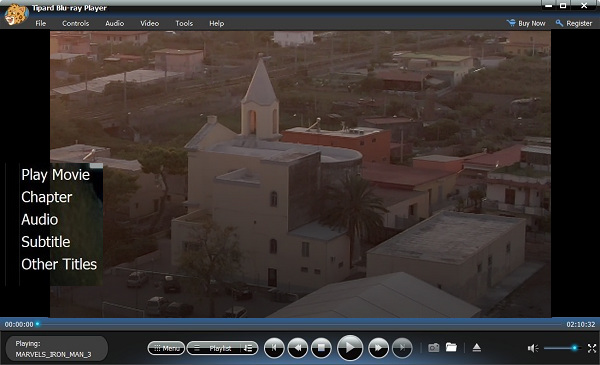
Vaihe 1 Asenna Tipard Blu-ray -soitin tietokoneellesi
Blu-ray-soittimen käyttämiseksi sinun on ladattava ilmainen kokeiluversio tai hankittava se suoraan Tipard-verkkosivustolta. Asenna se askel askeleelta vinkkien mukaan.
Vaihe 2 Lataa levy / tiedosto
Aseta DVD-levy, napsauta "Avaa levy" ja lataa se soittimeen. Mutta jos pelaat DVD-kansiota, napsauta sen sijaan "Avaa tiedosto" ja etsi DVD-tiedosto.
Vaihe 3 Aloita toisto
Kun olet ladannut DVD-levyn, napsauta "Play Movie" aloittaaksesi toiston.
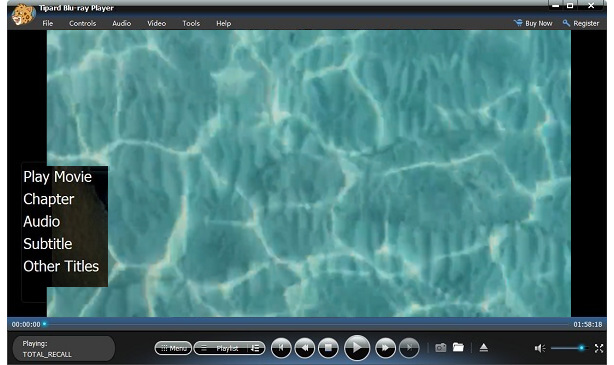
Vaihe 1 Asenna Tipard Blu-ray -soitin tietokoneellesi
Blu-ray-soittimen käyttämiseksi sinun on ladattava ilmainen kokeiluversio tai hankittava se suoraan Tipard-verkkosivustolta. Asenna se askel askeleelta vinkkien mukaan.
Vaihe 2 Lisätä tiedostoja
Kun olet käynnistänyt Blu-ray-soitinohjelmiston, käyttöliittymä ilmestyy sinulle. Napsauta "Avaa tiedosto" ja voit valita kohdevideot / audiot, jotka on tallennettu tietokoneellesi. Vaihtoehtoisesti voit vetää toistettavan tiedoston ikkunaan.
Vaihe 3 Toista automaattisesti
Itse asiassa valittu video / audio toistetaan automaattisesti heti, kun valitset sen.

Vaihe 1 Valitse ääniraita
Napsauta yläpalkin "Ääni" -painiketta tai valitse "Ääni" ennen elokuvan alkua, joten voit valita ääniraidan ja äänikanavan haluamallasi tavalla.
Vaihe 2 Säädä videota
Napsauta työkalurivin "Video" -painiketta. Löydät monia vaihtoehtoja. Valitsemalla tekstityksiä voit vaihtaa nimikkeiden välillä. Valitsemalla kokoa voit säätää videon näytölle.
Vaihe 3 Snapshot upeita hetkiä
Napsauta kamerakuvaketta alareunassa ja tallenna upeita hetkiä ja tallenna ne JPEG-kuvina tietokoneellasi